- Szerző Lauren Nevill [email protected].
- Public 2023-12-16 18:52.
- Utoljára módosítva 2025-01-23 15:20.
A Sudoku megoldásához nem kell prospektusokat vásárolni az újságosstandoktól. Ezt a játékot az interneten keresztül is játszhatja. A Sudoku számára automatikusan táblákat generáló webhelyek száma meglehetősen nagy.
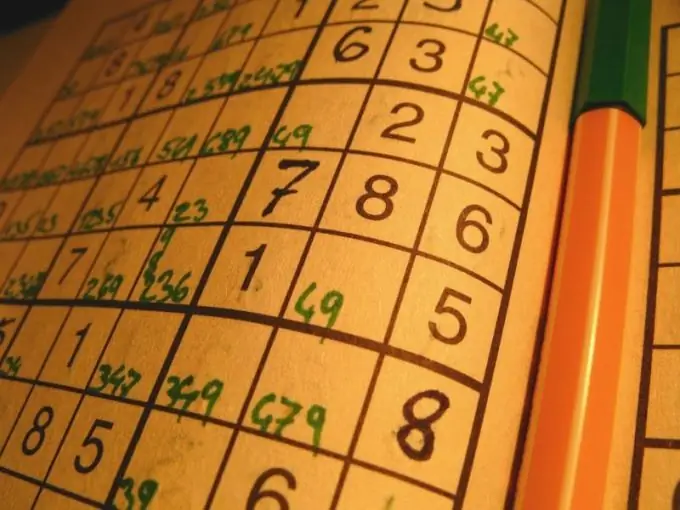
Utasítás
1. lépés
Lépjen az alábbi webhelyek egyikére. Ne feledje, hogy a második Flash technológiát használ, ezért Flash Player plugint igényel. Az erőforrások többi része JavaScriptet használ, és a velük való együttműködéshez csak engedélyeznie kell a böngészőben a támogatását. Általában alapértelmezés szerint engedélyezve van.
2. lépés
Az első erőforrás nagyon szerény képességekkel rendelkezik. Csak üres táblamezők kitöltését teszi lehetővé, és nem teszi lehetővé annak ellenőrzését, hogy helyesen vannak-e kitöltve. A helytelenül beírt számok eltávolíthatók a beviteli mező kiválasztásával és a Backspace megnyomásával. Miután megtalálta a helyes megoldást és manuálisan ellenőrizte, kattintson a Next Sudoku linkre egy új táblázat megszerzéséhez.
3. lépés
A Flash kisalkalmazás letöltése után a második erőforráson először válassza ki a nehézségi szintet. Ezután kezdje el megoldani a problémát. A mezők kitöltésének helyességét automatikusan ellenőrizzük. Vegye figyelembe, hogy a Flash Player régebbi verzióiban előfordulhat, hogy a táblázat nem jelenik meg megfelelően.
4. lépés
Ha a harmadik oldalon játszik, új asztal létrehozásához kattintson a nehézség kívánt szintjétől függően az Könnyű, Közepes, Kemény vagy Nagyon kemény gombra. Számok beírásakor automatikusan ellenőrizzük, hogy ugyanaz a szám van-e egy négyzetben, oszlopban vagy sorban, és ha van, akkor a program automatikusan megmutatja, hogy hol van. A Visszavonás, Nyomtatás, Újraindítás, Visszaállítás, Mentés és Ellenőrzés gombokkal törölheti a lépést, kinyomtathatja az asztalt, újraindíthatja a játékot, visszaállíthatja a mentett munkamenetet, mentheti a munkamenetet és ellenőrizheti a kitöltés helyességét. A stopper elindításához és leállításához használja a Start és a Stop gombokat.
5. lépés
A negyedik erőforrás a mezők kitöltésének helyességének ellenőrzésével is rendelkezik. De a hibaüzenetek nem automatikusan jelennek meg, hanem csak a Hogyan csinálom gomb megnyomásakor. Az ismétlődő számokat tartalmazó sorok, oszlopok és négyzetek piros színnel vannak kiemelve, és az ismétlődő számot kézzel kell ellenőrizni. A stopper leállításához használja a Szünet gombot. Ha leállítja, a többi gomb eltűnik, és megjelenik egy újabb - Resume puzzle, amelynek célja a szünet üzemmódból való kilépés. A táblázat kinyomtatásához kattintson a Nyomtatás gombra, az új pedig a Törlés gombra. Ha megnyomja az Opciók gombot, megváltoztathatja a játék beállításait, beleértve a nehézségi szintet is.
6. lépés
Az ötödik oldalon a gombok helyett három hivatkozás található: "Megoldás ellenőrzése", "Megoldás megjelenítése" és "Következő Sudoku". Használja az elsőt, ha nem biztos abban, hogy az összes mező kitöltése megfelelő, a másodikat - ha úgy dönt, hogy feladja és megtudja a helyes választ, a harmadikat pedig új táblázat létrehozásához.
7. lépés
Függetlenül attól, hogy melyik erőforrást használja, a mezőkbe történő számok beírásakor a következő szabály vezérli: nem lehet ugyanaz a szám abban a sorban, oszlopban vagy négyzetben, ahol ez a mező található. Ha ez nem sikerül, akkor meg kell változtatnia a sor, oszlop vagy négyzet többi mezőjének tartalmát.






